Společnosti
Entita "Společnosti" shromažďuje detaily o Vaších Vašich klientech - společnostech. Jsou zde nejen evidovány kontaktní údaje, ale také k nim lze přiřadit vozidla z databáze, sledovat jejich nákupy, nebo přiřadit konkrétní zaměstnance pro kontakt.
1. Poloha v menu2. Přidání nové společnosti
3. Vyplnění polí
4. Uložení společnosti
5. Sloučení společností
6. Hromadné úpravy společností
7. Přiřazení společnosti
8. Hromadné přiřazení společností
1. Poloha v menu:
Údaje o společnostech se v lead2car ukládají ručně. Pro vytvoření záznamu o společnosti vyberte z levého menu možnost "Společnosti". Následně se Vám zobrazí celý seznam společností.
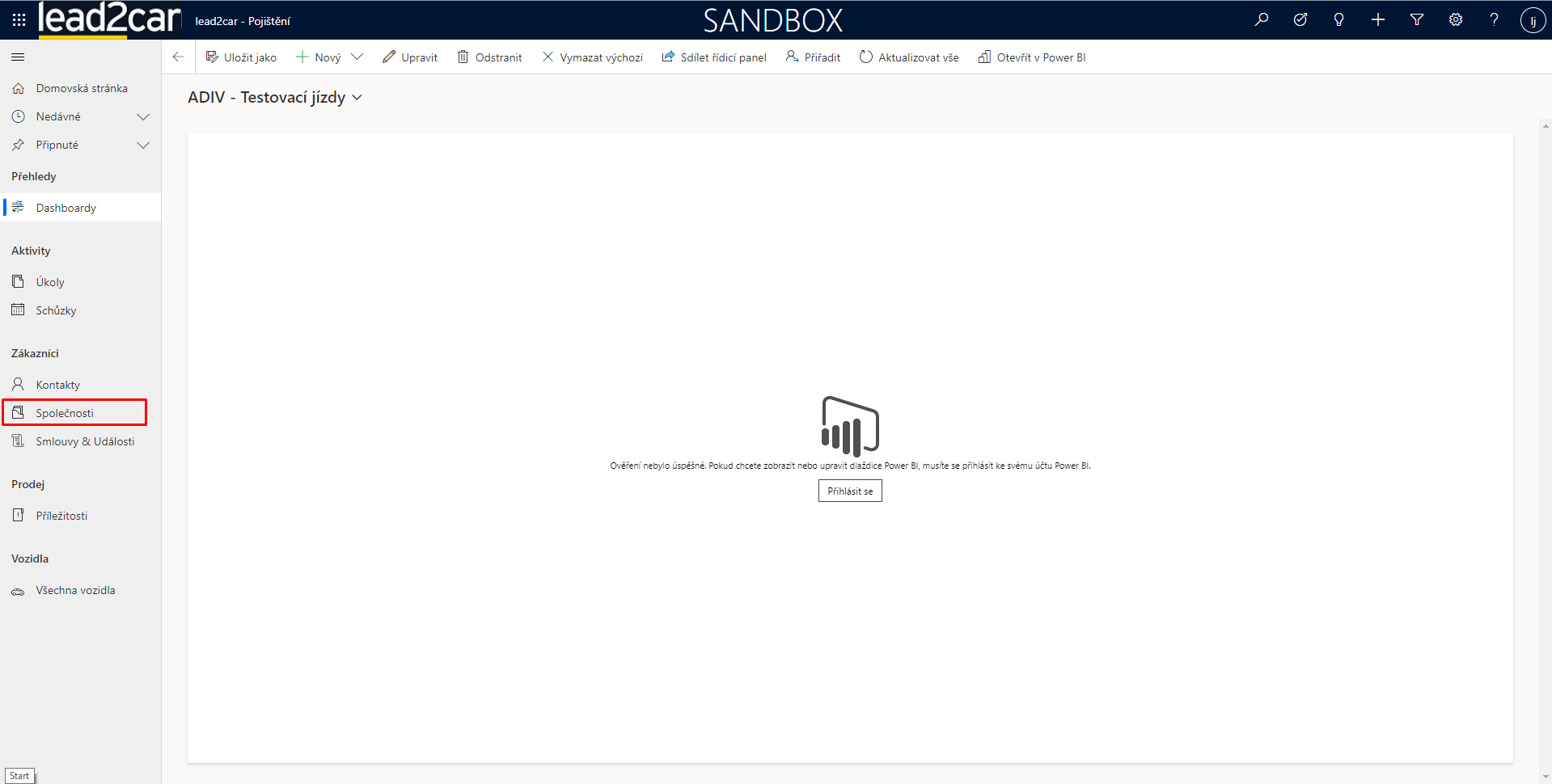
2. Přidání nové společnosti:
Pro zařazení údajů o nové společnosti vyberte z horního panelu možnost "+ Nová". Následně se otevře formulář pro vyplnění informací o nové společnosti.
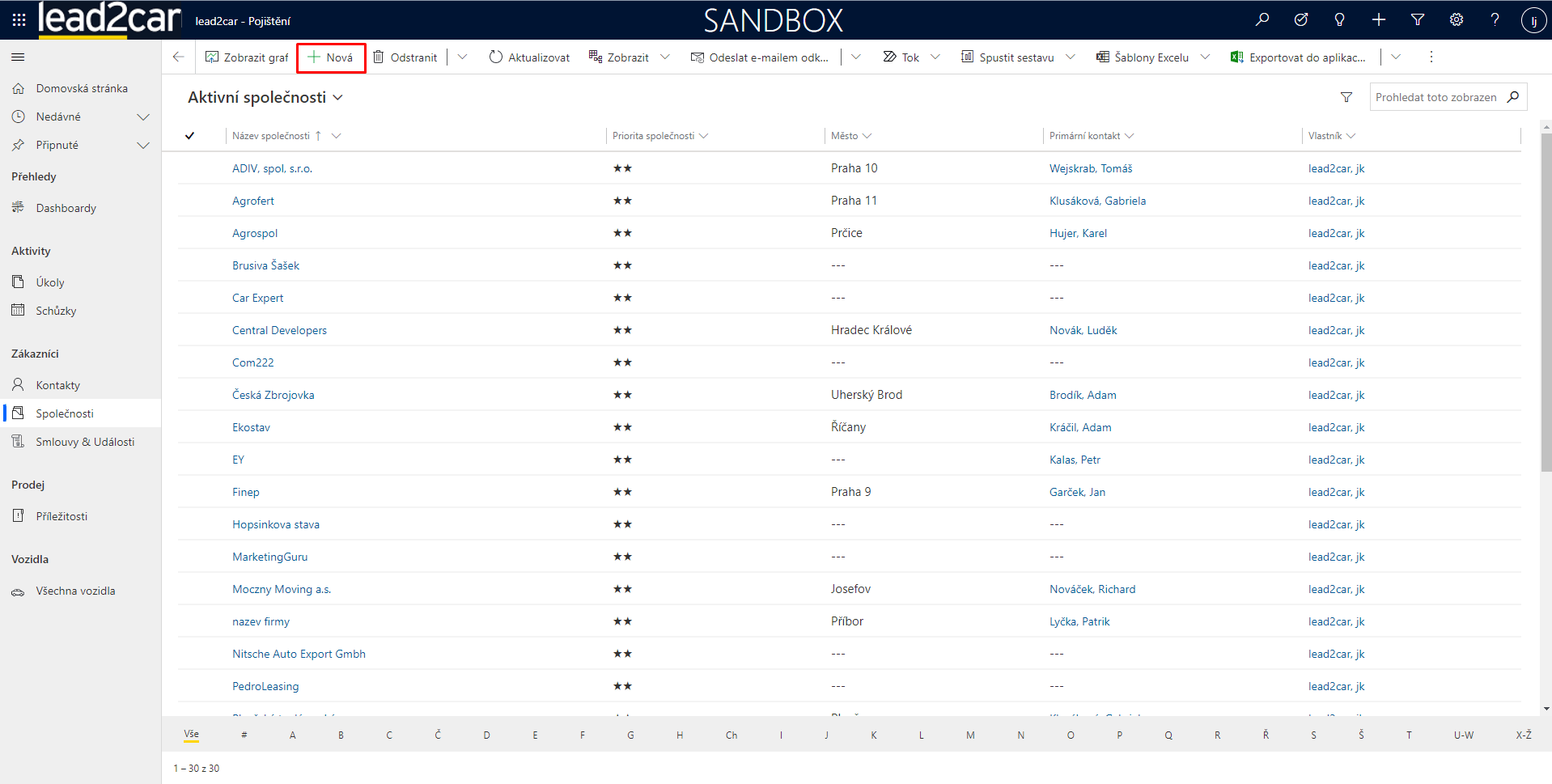
3. Vyplnění polí:
Informace jsou rozděleny na základní a doplňující. Povinná pole jsou označena hvězdičkou (*).
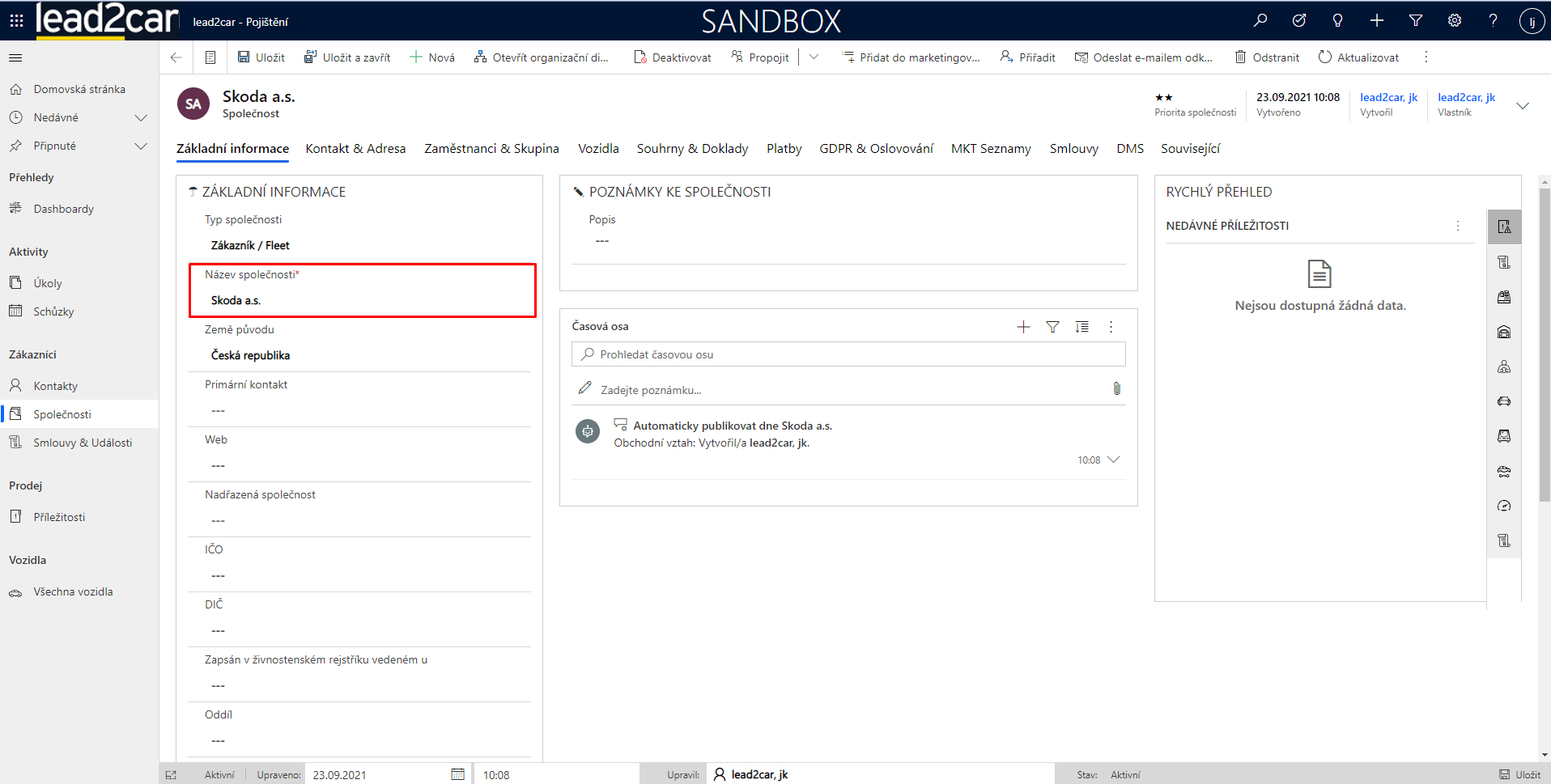
Nezapomeňte vyplnit také ostatní pole – Kontakt & Adresa, Zaměstnanci & Skupina a další…
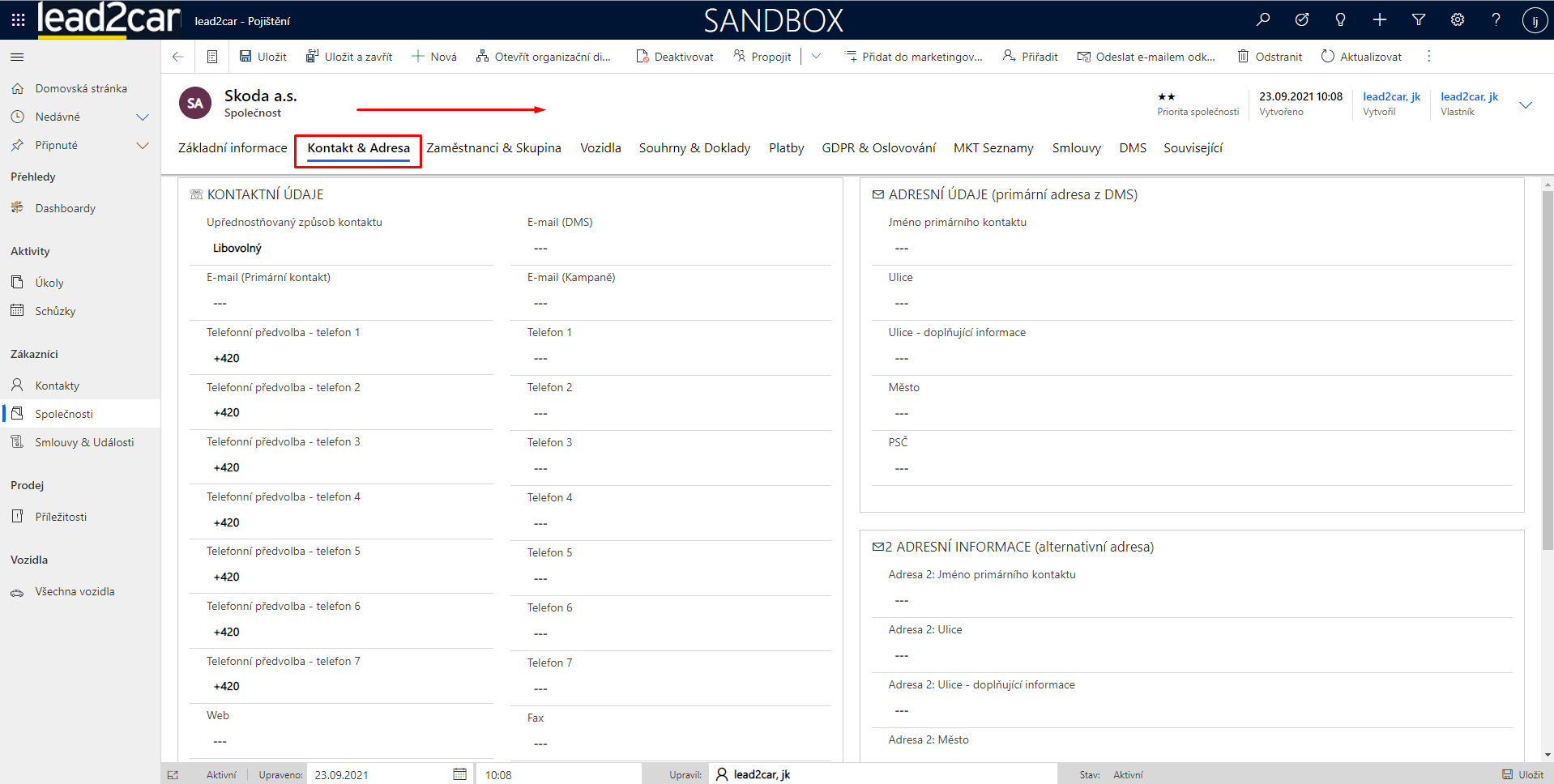
4. Uložení společnosti:
Po vyplnění je třeba údaje o společnosti uložit.

Uložená společnost se poté zobrazí v seznamu mezi ostatními. Po rozkliknutí je možné společnost upravit stejně jako při jejím vytváření. Poté je však nutné změny opět uložit, aby nedošlo k jejich ztrátě.
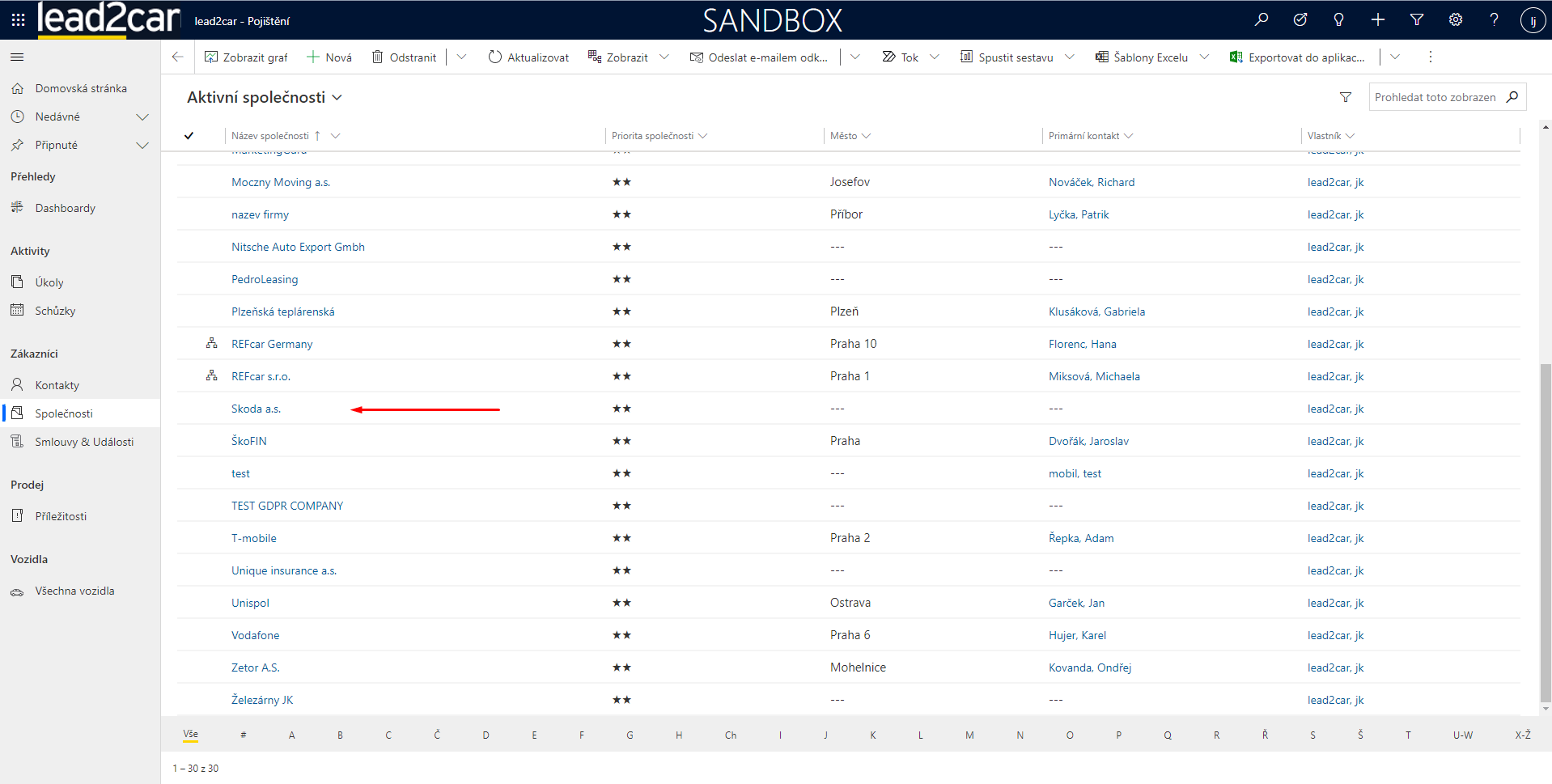
5. Sloučení společností:
Sloučení společností vytvoří z více záznamů jeden. Je to vhodné například, když existují dva záznamy pro jednu společnost, ale s různými vypněnými informacemi. Nejdřív označte vlevo kliknutím do kroužku záznamy, které chcete sloučit.
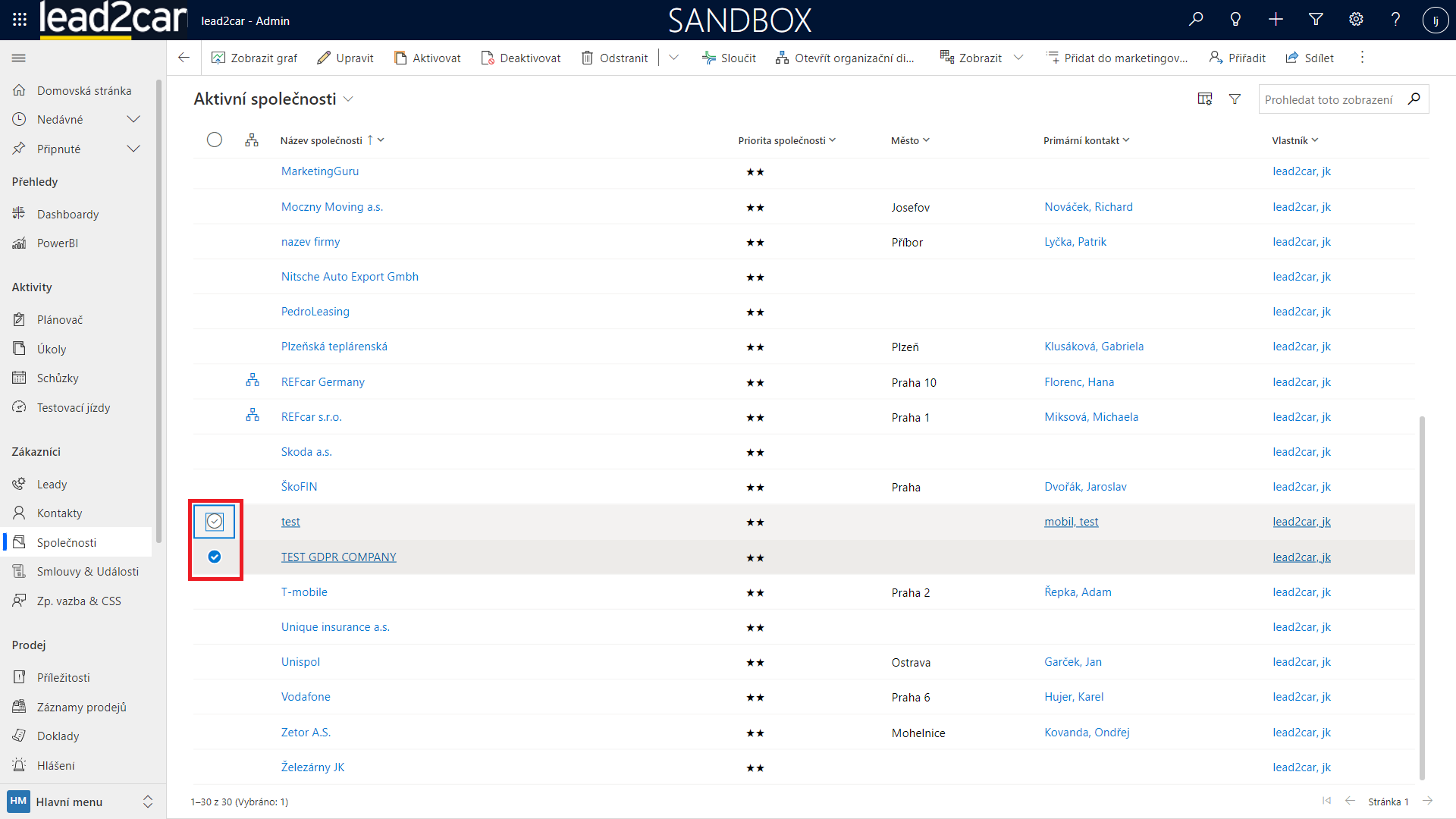
Poté klikněte na tlačítko "Sloučit" v horní liště.
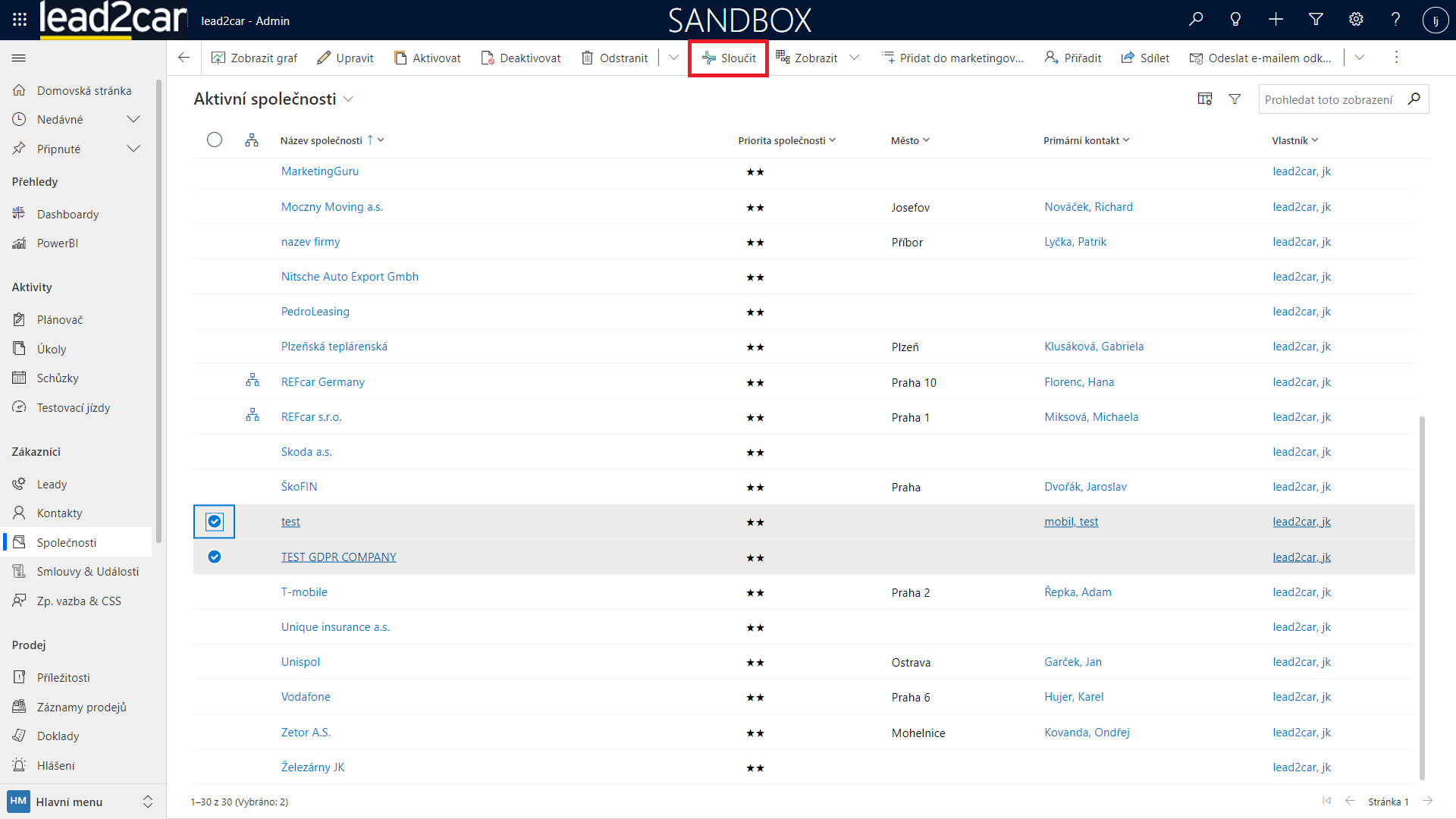
V zobrazeném okně vyberte, které detaily záznamů se mají ve sloučené společnosti zachovat. V řádku "Vybrat primární záznam" vyberte ten záznam, který bude zachován a případně upravení dle zvolených nastavení. Druhý, podřízený záznam bude po sloučení deaktivován. Po zvolení detailů sloučené společnosti klikněte na tlačítko "OK" pro vytvoření záznamu.
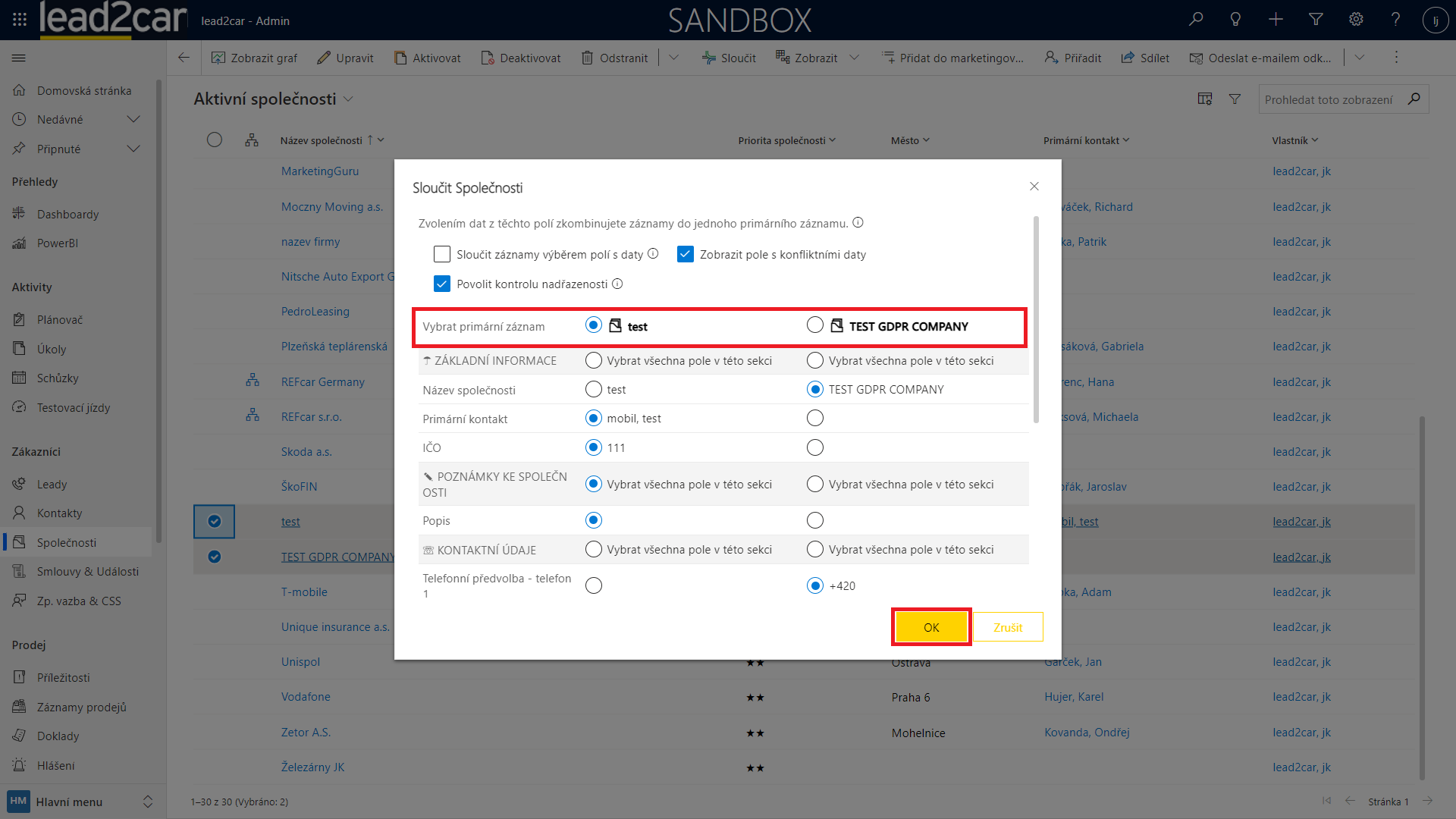
6. Hromadné úpravy společností:
Změnit informace u jednoho či více políček společnosti je možné i u více společností najednou. Pro hromadnou úpravu společností označte vlevo kliknutím do kroužku záznamy, které chcete upravit, a klikněte na tlačítko "Upravit" v horní liště.
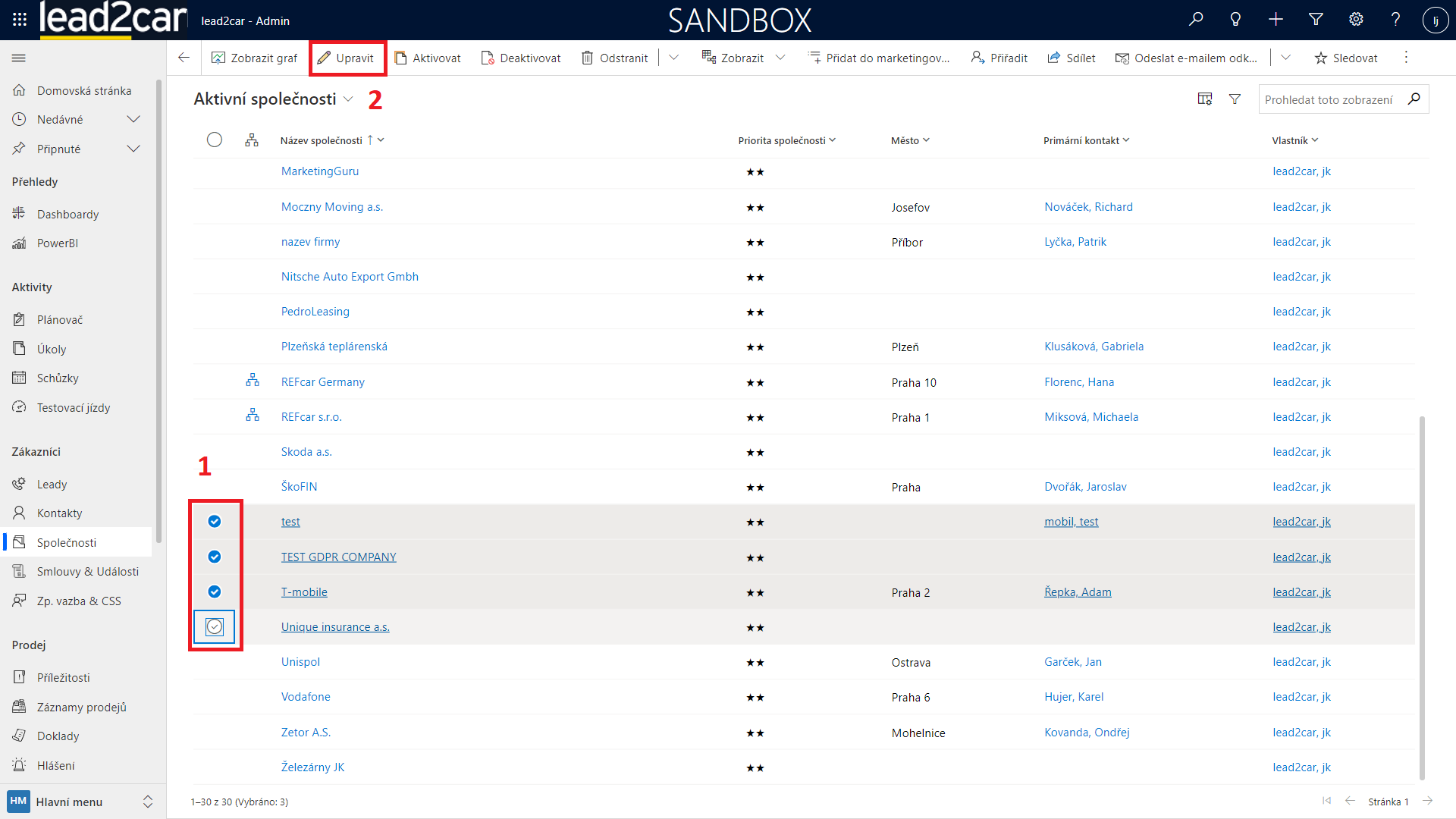
Zobrazí se nabídka s políčky pro úpravu. V horní části jsou jednotlivé sekce záznamu, na které lze přejít, a informace v nich upravit. Po kliknutí na tři tečky vpravo se zobrazí výběr se zbylými kartami. Některá pole mohou být zamčena a nelze je upravovat. Po zapsání změn klikněte na tlačítko "Uložit" v dolní části.
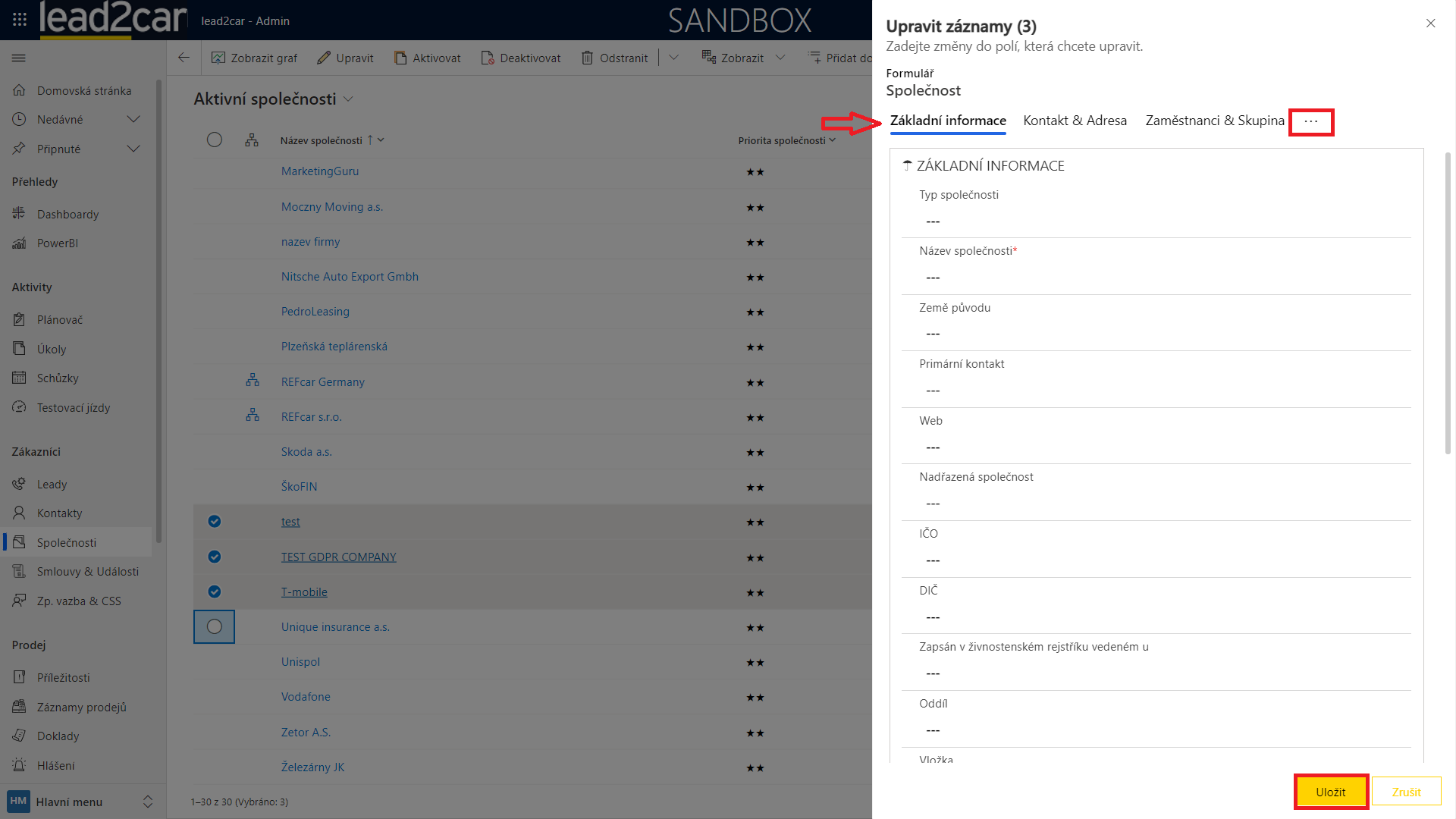
7. Přiřazení společnosti:
Přiřazení společnosti znamená změnu vlastníka kontaktu společnosti. Slouží pro zpřehlednění a pomáhá např. prodávajícím k efektivnějšímu řízení společností, se kterými pracují. V záznamu společnosti zvolte v horní liště možnost "Přiřadit".
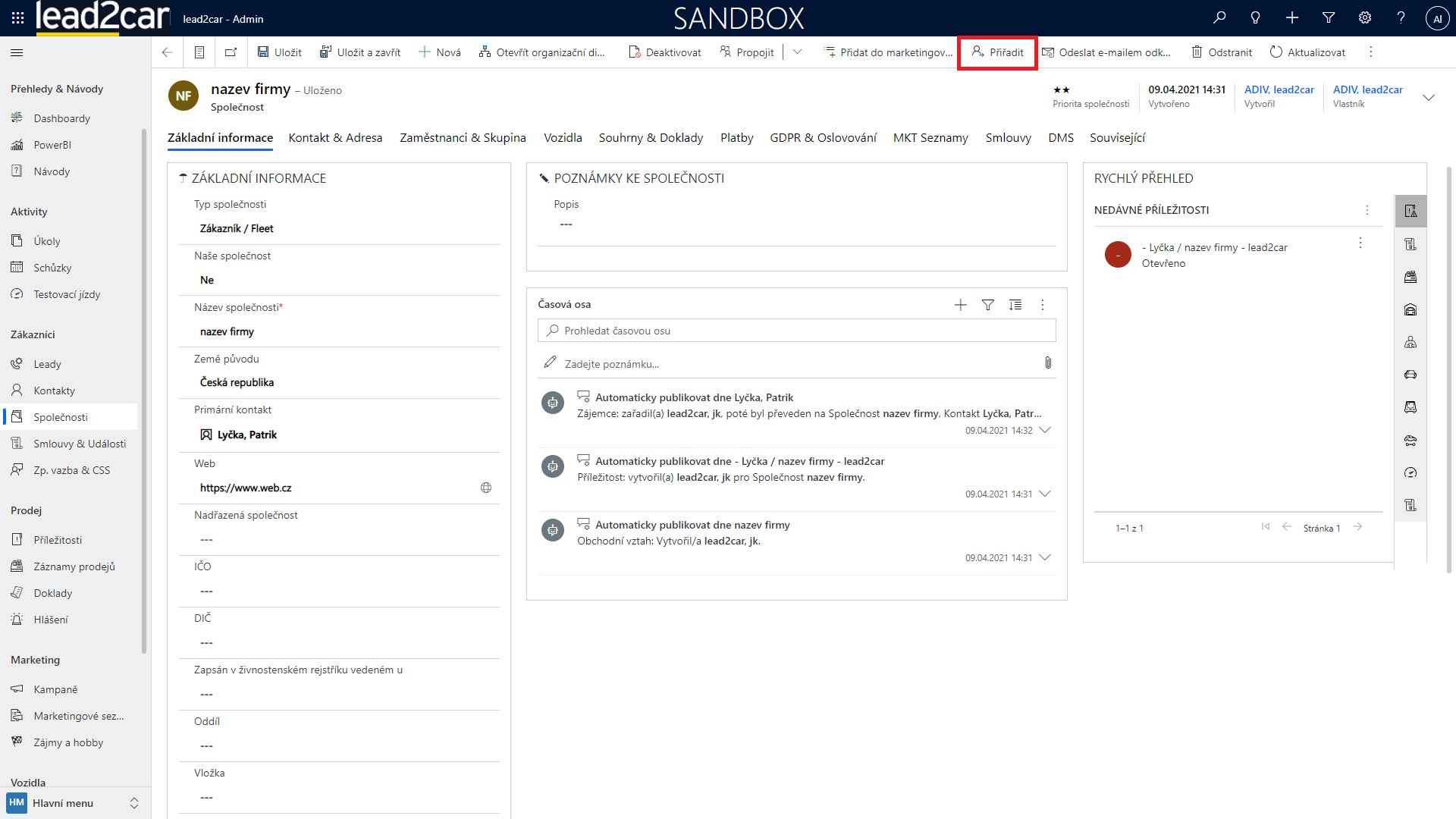
V dialogovém okně zvolte, zda chcete společnost přiřadit sobě, tedy aktuálně přihlášenému uživateli, nebo jinému uživateli nebo týmu uživatelů. Pak klikněte na tlačítko "Přiřadit".
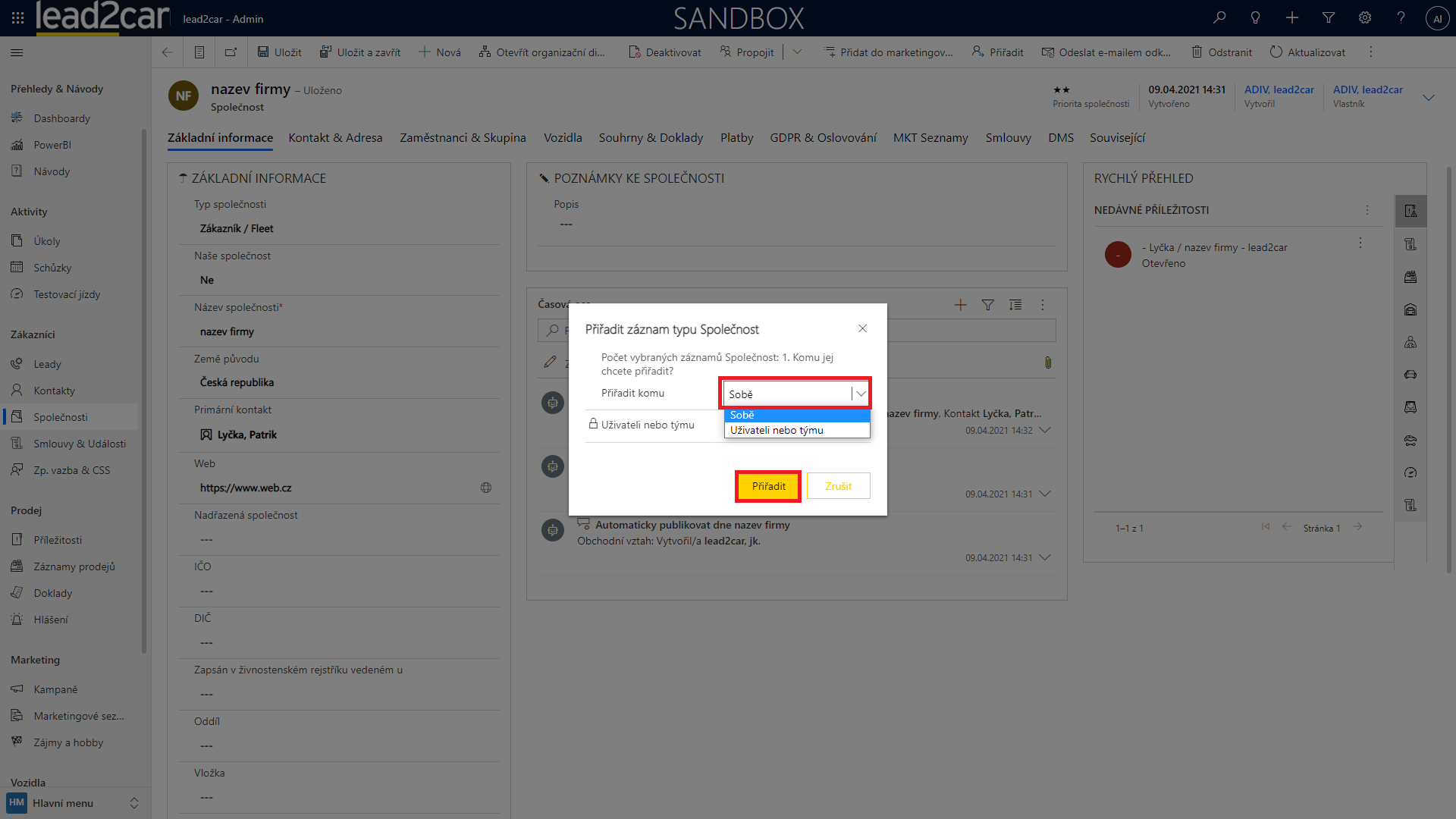
8. Hromadné přiřazení společností:
Ve zobrazení společnosti označte kontakty, které chcete přiřadit a klikněte na tlačítko "Přiřadit" v horní liště. Poté je postup stejný jako u přiřazování jednotlivých společností.
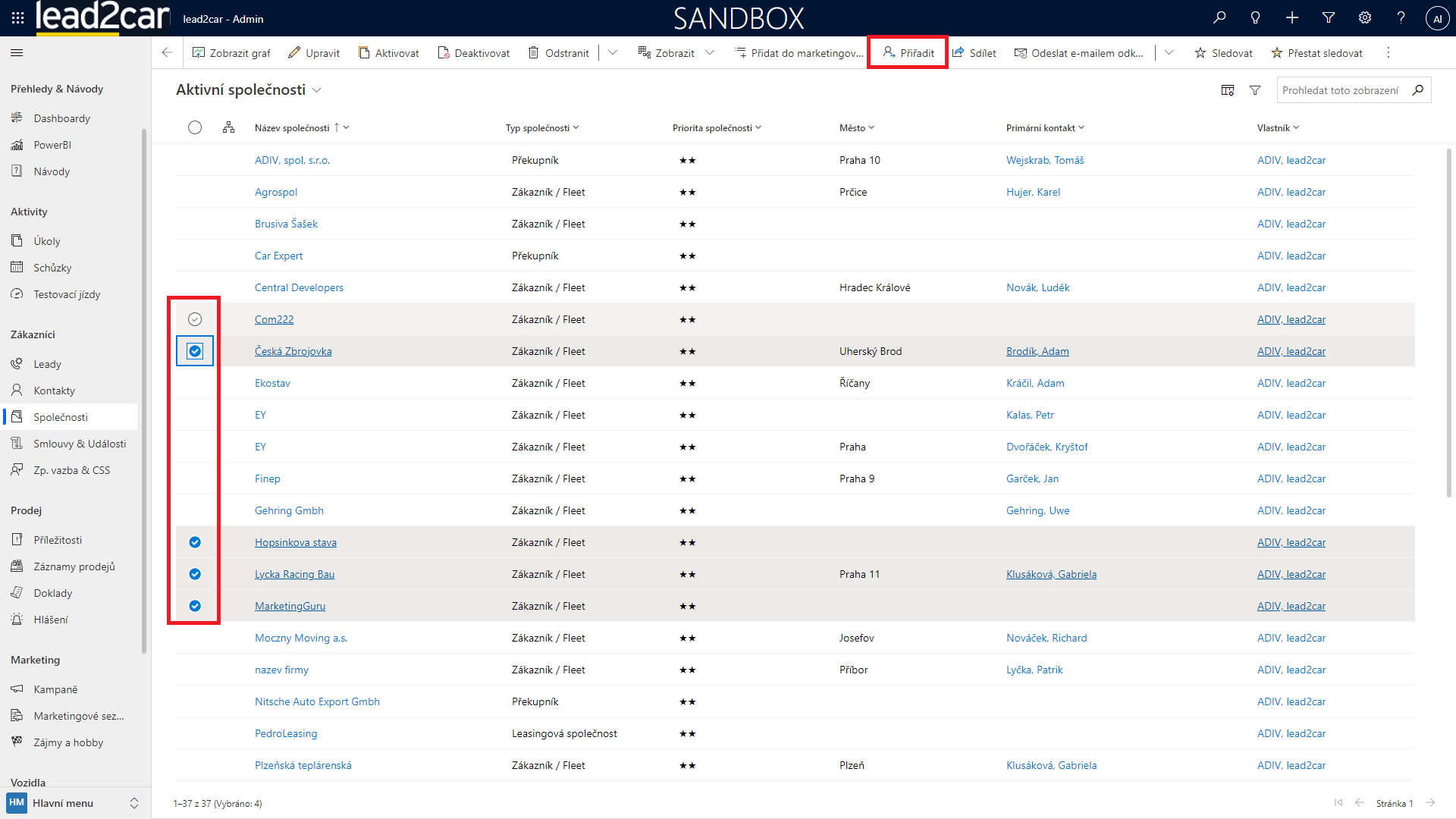
Poslední aktualizace: 25.08.2022